Konfigurálja a kapcsolódó munkacsoportokat a távoli helyeken működő Microsoft SQL teljesítményének növelése érdekében.
További információ a kapcsolódó munkacsoportokról
Előbb meg kell ismernie a többszörözést, mielőtt megismerné a kapcsolódó munkacsoportok működését.
Többszörözés
A többszörözés adatok másolása egyik szerverről a másikra. A szerverek általában két különböző fizikai helyen találhatók. Ez a beállítás lehetővé teszi, hogy a Vault környezet két helyen legyen, így nem szükséges, hogy a nagy CAD-fájlokat letöltsék a nagy kiterjedésű hálózaton (WAN) keresztül.
Munkacsoportok
A munkacsoport olyan felhasználói csoport, amely adatokat oszt meg a helyi hálózaton keresztül.
A kapcsolódó munkacsoport olyan munkacsoport, amely más munkacsoportokkal is megoszthatja az adatokat a Microsoft SQL Publisher/Subscriber technológiával, több adatbázisszervert is támogatva. Ez a technológia lehetővé teszi az SQL-adatbázis több helyen történő többszörözését.
Követelmények
- Eltérő tartományban található szerverek esetén minden egyes ágens megfelelő csomópontján (használja ugyanazt a nevet és jelszót minden csomóponton) adjon hozzá egy helyi Windows fiókot (nem tartományi fiókot). Például AutodeskRep.
- A Közzétevő oldalon lévő megosztott mappa, ahol a többszörözési pillanatfelvételeket tárolják és osztják meg távoli SQL szerverekkel.
- Egy Windows fiók a Közzétevő oldalon, amely a pillanatfelvételek megosztására írható/olvasható jogokkal rendelkezik.
- Egy Windows-fiók, amely olvasható joggal rendelkezik a Közzétevő pillanatfelvételek megosztására.
- A többszörözési környezetben részt vevő szervernek a távoli szervereket NetBIOS név alapján kell tudnia feloldani.
Megjegyzés: Javasolt kerülni a NETBIOS-nak nem megfelelő számítógépnevek használatát a Vault szerverekhez. Olvassa el a Microsoft következő cikkét: Elnevezési szabályok számítógépes fiókokhoz.
- Az SQL és http portoknak nyitva kell lenniük a tűzfalakban a szerverek közötti kommunikációhoz.
- Az SQL Server replikáció engedélyezve kell, hogy legyen. Ha nincs, futtassa ismét az SQL telepítési csomagot, hogy módosítsa a telepítést az SQL szerveren, és engedélyezze a replikációt. (.)
Javaslatok
- A szerverek ugyanabban a tartományban, vagy kétirányú megbízható tartományban találhatók.
- A szerverekhez hozzárendelt IP-cím statikus.
- Használjon egy tartományi felhasználói fiókot a többszörözés és a pillanatfelvételek eléréséhez.
Windows tűzfalban lévő portok megnyitása
- Az SQL AutodeskVault példánya egy dinamikus portot használ.
Keresse meg a szerverek által használt portot
- Nyissa meg az SQL Server Configuration Manager alkalmazást
- Bontsa ki az SQL Server Network Configuration alkalmazást
- Válassza ki az AUTODESKVAULT protokollok opciót
- A jobb oldali ablakban kattintson duplán a TCP/IP opcióra
- Válassza ki az IP-cím lapot
- Görgessen a lista aljára, és keresse meg a portot a Minden IP rész alatt -> TCP dinamikus portok
- Írja be ennek a portnak a számát az alábbi parancsfájl SQL AUTODESKVAULT sorába, ha dinamikus portot szeretne megnyitni a Windows tűzfalban.
Másolja a következő sort egy parancsfájlba a szükséges portok megnyitásához.
@echo ========= SQL Server Ports ===================
@echo Enabling SQLServer default instance port 1433
netsh advfirewall firewall add rule name="SQLServer" dir=in action=allow protocol=TCP localport=1433
pause
@echo Enabling Dedicated Admin Connection port 1434
netsh advfirewall firewall add rule name="SQL Admin Connection" dir=in action=allow protocol=TCP localport=1434
pause
@echo Enabling port for SQL Server Browser Service's 'Browse' Button
netsh advfirewall firewall add rule name="SQL Browser" dir=in action=allow protocol=UDP localport=1433
pause
@echo Enabling SQL Server Dynamic port
netsh advfirewall firewall add rule name="SQL AUTODESKVAULT" dir=in action=allow protocol=TCP localport=52404
pause
@echo ========= Misc Applications ==============
@echo Enabling HTTP port 80
netsh advfirewall firewall add rule name="HTTP" dir=in action=allow protocol=TCP localport=80
pause
Hibaelhárítási tippek
- Használja az SQL Management Studio alkalmazást, hogy megbizonyosodjon arról, hogy lehetséges távoli SQL szerverekhez csatlakozni.
- A webböngésző segítségével ellenőrizze, hogy a 80-as port nyitva van-e.
- Használja a Windows Explorert és a többszörözésre jogosult felhasználó hitelesítési adatait, hogy meggyőződjön arról, hogy minden szerver hozzáfér a pillanatfelvételek megosztásához.
Kapcsolódó munkacsoportok áttekintése
A kapcsolódó munkacsoport olyan fájltárolók konfigurációja, amelyeket egyik helyről a másikra másoltak, és amelyeket a Microsoft SQL adatbázis kezel. A következő ábrán egy tipikus munkacsoport-konfiguráció látható. Egy munkacsoporton belül az összes hely ugyanazt a Microsoft SQL szervert használja.
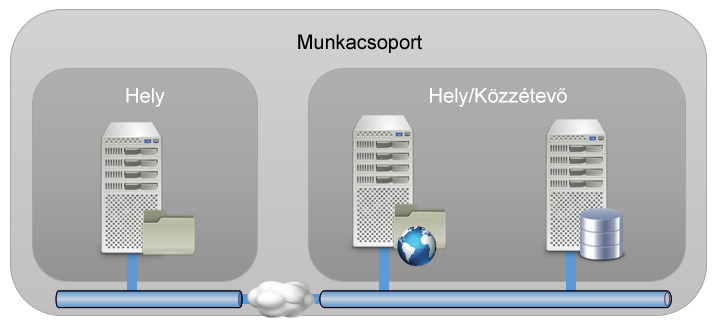
Ahhoz, hogy a helyek saját adatbázisszerverrel rendelkezhessenek az SQL teljesítményének megnöveléséhez, a Vault összekapcsolt munkacsoportokat alkalmaz. A következő ábrán látható, hogy egy két helyet tartalmazó munkacsoport hogyan csatlakozik egy másik, egy helyet tartalmazó munkacsoporthoz.
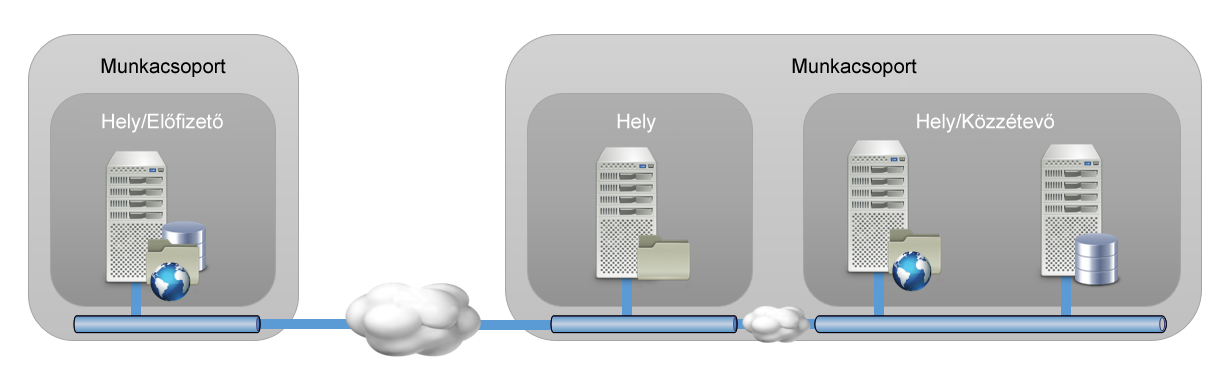
Kapcsolódó munkacsoportok létrehozása
A Kapcsolódó munkacsoport környezet telepítéséhez minden egyes részegységet az alábbi sorrendnek megfelelően kell telepíteni és beállítani.
Közzétevő konfigurálása
- Telepítse az MS SQL programot arra a számítógépre, ahonnan az összes információ többszörözve lesz. Ez a számítógép a Közzétevő.
- Ügyeljen arra, hogy a telepítés során engedélyezze a többszörözést. Lásd: Az SQL-szerver telepítése.
- Ügyeljen arra, hogy beállítson egy vagy több megosztott hálózati mappát. Lásd: Távoli adatbázis használata.
- Az Autodesk azt ajánlja, hogy állítson be „többszörözésre jogosult felhasználót” a tartományban, és vegye figyelembe ezen hitelesítési adatokat a következő lépéseknél. Lásd: A Vault tár SQL felügyelete.
- Miután telepítette az SQL alkalmazást, jelentkezzen be a SQL AutodeskVault példányba az SQL Server Management Studio alkalmazáson keresztül. Kattintson a jobb gombbal a legfelső szinten lévő szervernévre és válassza ki a Tulajdonságok lehetőséget. A Csatlakozások lapon győződjön meg arról, hogy a nocount opció nincs kiválasztva.
- Telepítse a Vault szervert a Közzétevőn.
- A Vault szerver telepítése után indítsa el a Vault szerverkonzolt.
- A Vault szerverkonzolon kattintson jobb gombbal a Munkacsoportok lehetőségre, és válassza ki a Munkacsoport többszörözésének engedélyezése lehetőséget.
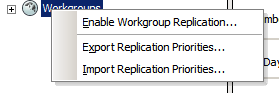
- Adja meg az UNC útvonalat a megosztott mappához. Például: \\server\share\.
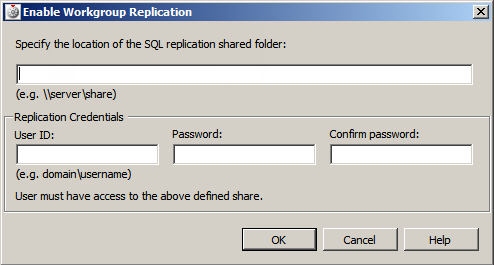
- Adja meg a felhasználói azonosítót, amely a többszörözésre beállított és a megosztott mappához teljes hozzáféréssel rendelkező felhasználói fiók, majd kattintson azOK gombra.
- Az előfizető számítógépre (ami a többszörözött adatok célhelye) telepítse az SQL ugyanazon verzióját, mint amelyet az imént telepített a közzétevőre.
Megjegyzés: Telepítse egy előre konfigurált, AutodeskVault elnevezésű példánnyal és ugyanazzal a jelszóval, mint a közzétevő esetében.
- A közzétevőn ismét kattintson jobb gombbal a Munkacsoportok lehetőségre a Vault szerverkonzolon, és válassza a Munkacsoport hozzáadása lehetőséget.
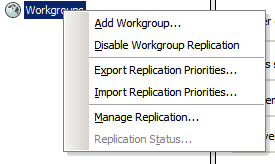
- Adja meg a megfelelő információkat a távoli munkacsoporthoz.
Ha létrehozott többszörözésre jogosult felhasználói fiókot, használja annak hitelesítési adatait a Távoli többszörözés hitelesítési adatainál.
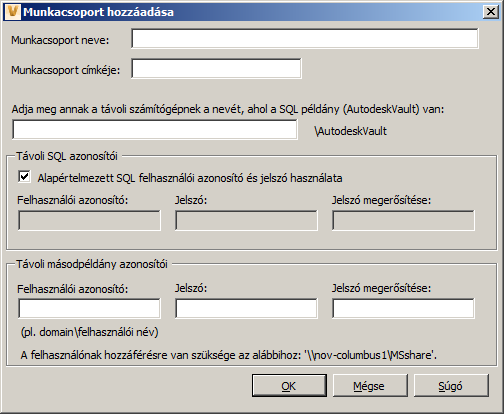
Tűzfalak konfigurálása
Tűzfalak konfigurálása
Munkacsoport hozzáadása előtt győződjön meg arról, hogy az SQL szerver képes kommunikálni a Vault szerverrel a tűzfalon keresztül. Ezt úgy teheti meg, hogy az sqlbrowser.exe és sqlserver.exe SQL futtatható fájlok esetén kivételt engedélyez.
A Vault tár többszörözésének engedélyezése
Miután konfigurálta a közzétevőt, telepítheti a Vault szerverkonzolt az előfizetőre, és engedélyezheti a Vault tár többszörözését.
- Telepítse az Autodesk Data Management Server alkalmazást az előfizetőre, és állítsa be úgy, hogy a szintén ide telepített előfizető SQL-szerverre mutasson.
- A közzétevőn az ADMS Console alkalmazásban kattintson a jobb gombbal a Munkacsoportok lehetőségre, és válassza ki a Többszörözés kezelése lehetőséget.
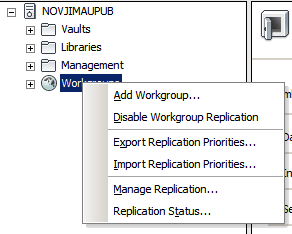
- Válassza ki a többszörözni kívánt Vault tárat.
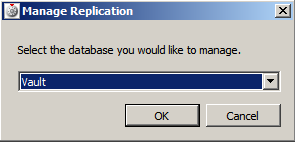
- Mozgassa a többszörözni kívánt munkacsoportokat a Többszörözött oszlophoz a >> gomb segítségével.
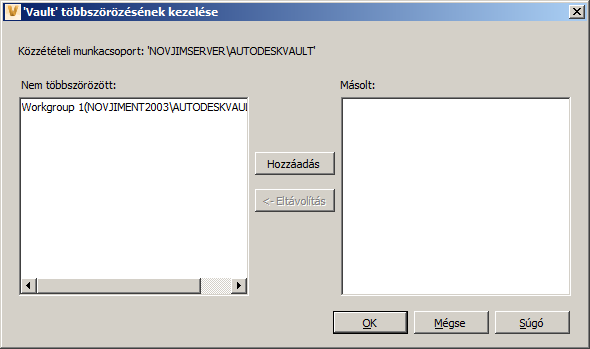
- Az előfizetőn nyissa meg az ADMS Console alkalmazást, és bontsa ki a Vault tárak csomópontját.
- Kattintson a jobb gombbal a megfelelő Vault tárra, majd válassza a Vault engedélyezve lehetőséget a Vault tár engedélyezéséhez.
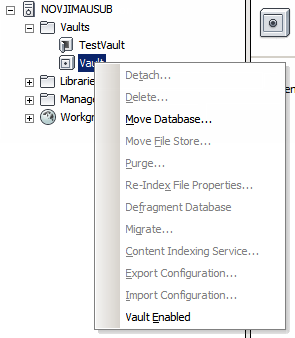
- Válassza ki a megfelelő fájltároló helyet, amikor erre utasítást kap.
A Vault tár megnyit egy információs párbeszédpanelt, amely leírja a Vault tár szinkronizálásának gyakoriságát, és értesíti Önt arról, hogy a Vault tár engedélyezve van.
A többszörözés tesztelése
- Fájl hozzáadása a közzétevő munkacsoporthoz
- Foglalja le a fájlt, módosítsa azt, majd ismét adja le.
- Áthelyezés egy előfizető munkacsoportba.
- Ismételje meg ugyanazokat a lépéseket, amelyeket a Közzétevőn tett meg.